Menonton YouTuber kegemaran anda membebel tentang perlawanan akhir Game of Thrones adalah lebih baik pada skrin besar. Dengan Roku, anda boleh menghabiskan sepanjang hari menonton video atau menyesuaikan Senarai Main YouTube anda. Apa yang diperlukan ialah menambah saluran pada skrin utama anda dan anda boleh mula menstrim.
Jika anda ingin tahu cara menonton YouTube di Roku, anda telah datang ke tempat yang betul. Dalam artikel ini, kami akan menerangkan dua cara berbeza anda boleh menyambungkan peranti Roku anda ke akaun YouTube anda.
Bagaimana untuk Menonton TV YouTube di Roku?
Di antara banyak saluran yang tersedia, anda juga boleh menambahkan YouTube pada kebanyakan peranti Roku. Cuma pastikan model tertentu anda menyokong apl sebelum anda cuba memuat turunnya. Nasib baik, satu-satunya peranti Roku yang tidak boleh berhubung dengan YouTube ialah versi asal 2010. Jika anda memiliki model terkemudian, anda boleh menonton YouTube tanpa sebarang masalah.
Jika anda ingin menstrim video YouTube kegemaran anda di Roku, anda boleh menambah saluran secara manual. Berikut ialah cara menonton YouTube di Roku dengan menggunakan alat kawalan jauh Roku:
- Tekan "Home" untuk membuka "Channel Store" pada antara muka anda.
- Klik pada pilihan "Percuma Teratas".
- YouTube sepatutnya menjadi salah satu saluran pertama yang muncul. Klik untuk memilih.
- Klik pada butang "Tambah Saluran" di sebelah kanan. Tunggu beberapa saat untuk Roku memuat turunnya.
- Pilih pilihan "Pergi ke Saluran" selepas muat turun selesai.
YouTube kini akan disertakan dalam senarai "Saluran Saya" pada skrin utama anda.
Jika anda gemar menonton TV YouTube, anda juga boleh menstrimkannya pada peranti Roku tertentu. Walau bagaimanapun, tidak seperti YouTube biasa, ia tidak tersedia secara percuma. Anda perlu membeli saluran daripada Roku Channe l Store .
Sebelum anda mencapai dompet anda, lihat senarai peranti Roku ini yang menyokong YouTube TV:
- Roku TV
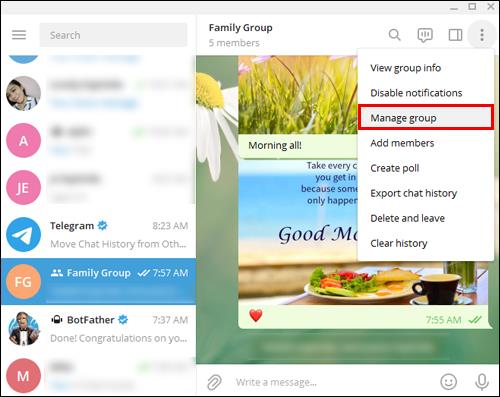
- TV Roku 4k
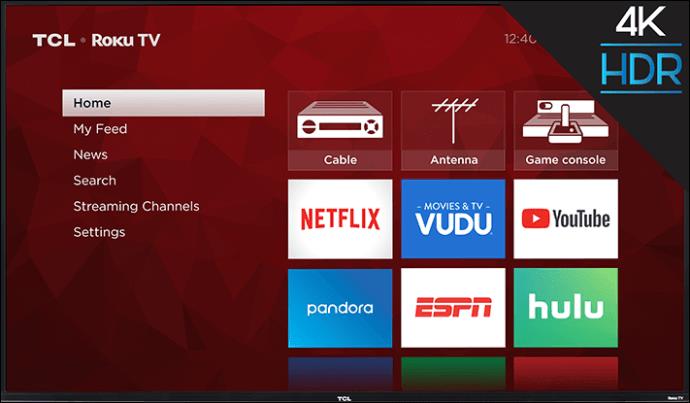
- Roku 2 (versi 4210), 3 dan 4

- Roku Streaming Stick (model 3500 ke atas)

- Roku Ultra

- Tayangan Perdana Roku dan Tayangan Perdana +

- Roku Express dan Express +
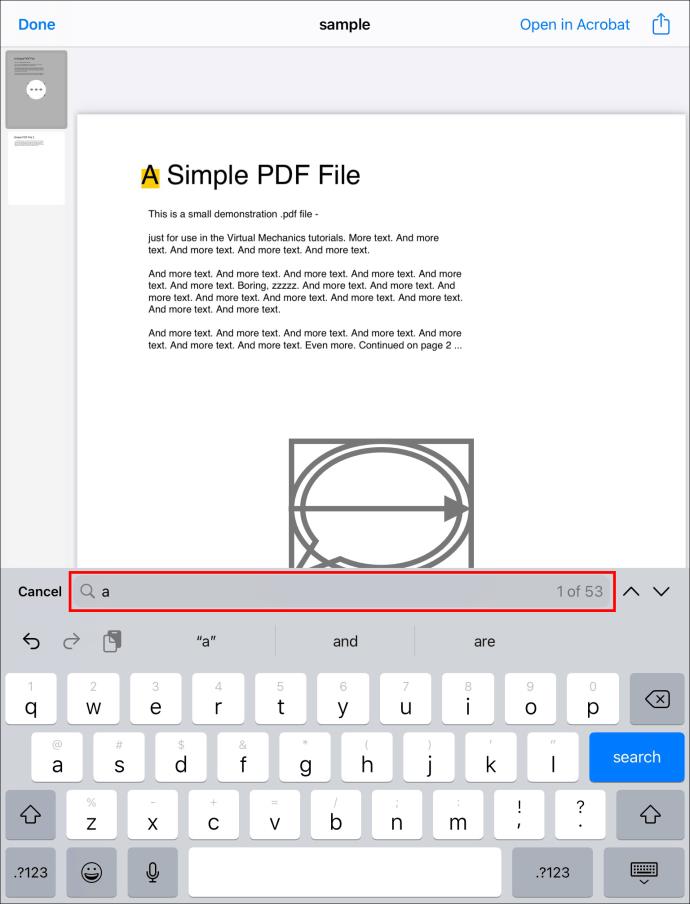
Sekiranya anda memiliki mana-mana peranti yang disebutkan di atas, jangan ragu untuk membeli saluran tersebut. Berikut ialah cara menonton TV YouTube di Roku dengan menggunakan alat kawalan jauh:
- Klik pada butang "Rumah".
- Buka tab "Saluran Penstriman" untuk mengakses kotak dialog "Saluran Carian".
- Cari TV YouTube dan klik untuk "Tambah Saluran."
- Sahkan pemasangan dengan "OK."
- Kembali ke skrin utama anda dan buka YouTube TV.
Anda sepatutnya dapat menikmati 70+ saluran berbeza serta-merta. Jika ia tidak muncul serta-merta, itu tidak bermakna muat turun tidak berjaya. Kadangkala, ia boleh mengambil masa sehingga 24 jam untuk YouTube TV tersedia.
Bagaimana untuk Menghantar Video YouTube ke Roku Anda?
Cara lain untuk menonton YouTube di Roku ialah memasangkannya dengan Android atau iPhone anda. Apa yang dipanggil "pencerminan" membolehkan anda mencari video pada telefon anda, dan bukannya menggunakan fungsi terbina dalam. Inilah cara untuk melakukannya:
- Semak sama ada telefon atau tablet anda disambungkan ke rangkaian yang sama dengan peranti Roku anda.
- Buka YouTube di Roku. Pergi ke menu "Tetapan".
- Log masuk ke akaun anda. Permintaan untuk melawati youtube.com/activate akan dipaparkan pada telefon anda.
- Selesaikan log masuk dengan mengklik pada butang "Benarkan Akses".
- Klik pada "Pair Device" untuk menyambungkan telefon atau tablet anda.
- Pergi ke tapak web youtube.com/pair atau hanya imbas kod QR yang muncul pada skrin.
- Kod berangka akan muncul pada skrin TV. Taip masuk untuk memasangkan peranti.
Anda boleh mengulangi proses yang sama untuk menyambungkan komputer riba atau tablet anda ke Roku.
Terdapat satu lagi pilihan yang tidak melibatkan penyegerakan telefon anda dengan peranti Roku anda. Daripada pencerminan, anda hanya boleh menghantar pada skrin anda dan mula menstrim. Prosesnya hampir sama untuk kedua-dua peranti iOS dan Android. Berikut ialah cara menghantar video YouTube ke Roku anda pada iPhone anda:
- Buka YouTube pada telefon anda.
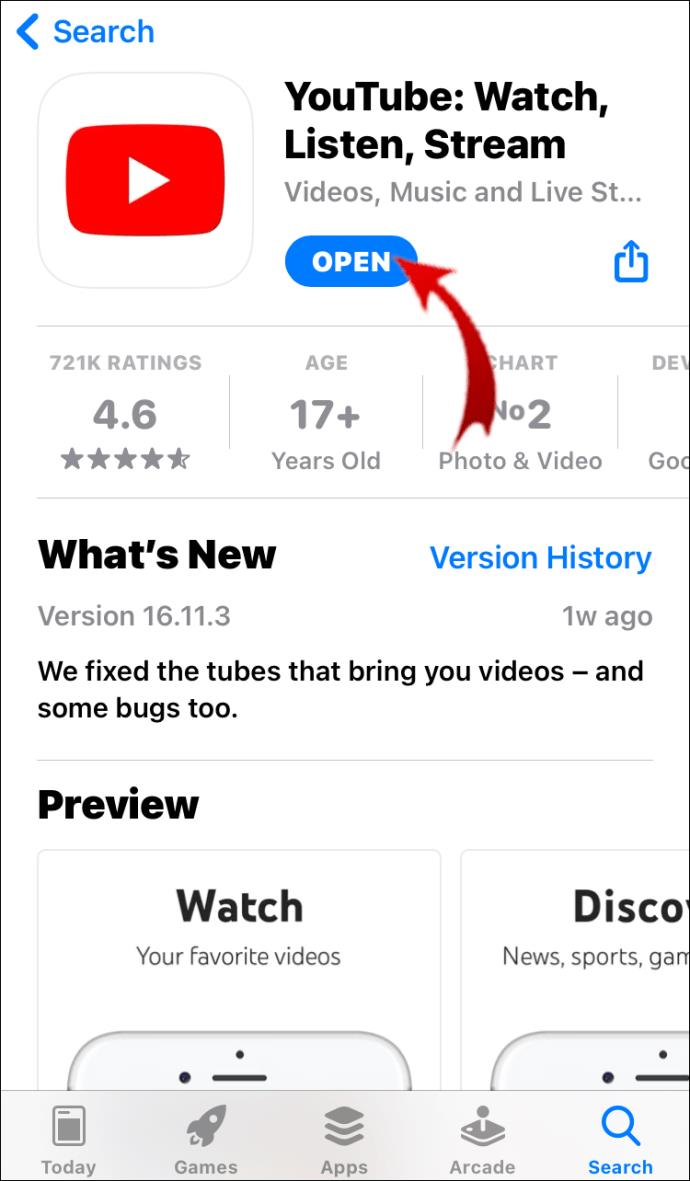
- Cari video yang ingin anda strim dan mainkannya.

- Butang "Hantar" akan muncul di bahagian bawah skrin. Ia kelihatan seperti simbol Wi-Fi yang disertakan dalam segi empat tepat.
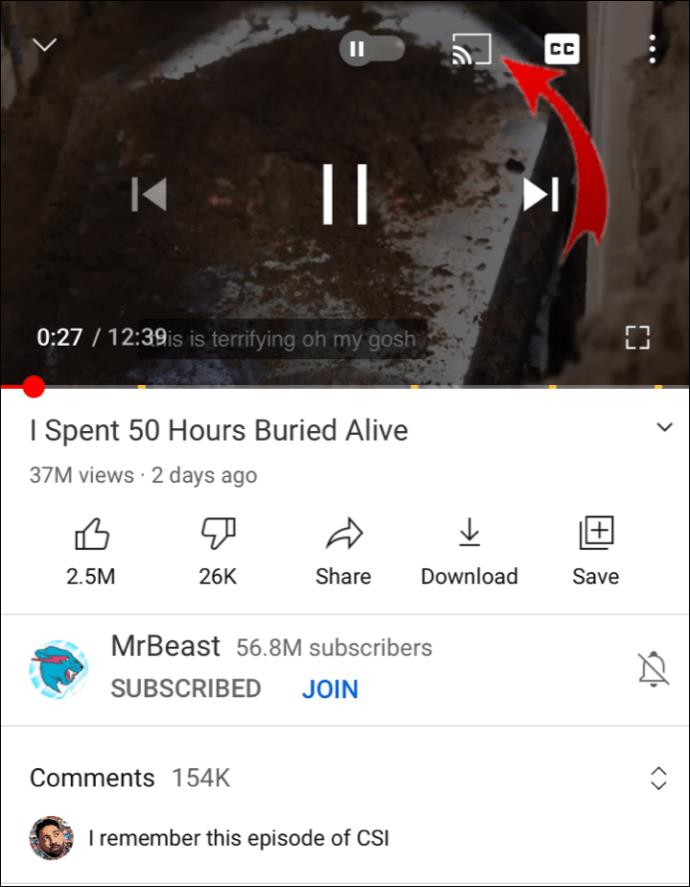
- Klik pada butang dan pilih Roku daripada senarai peranti.
Sebaik sahaja anda selesai, video YouTube anda kini akan dimainkan di Roku. Apabila anda ingin berhenti menghantar, cuma klik pada butang sekali lagi, tetapi kali ini pilih untuk "Putuskan sambungan."
Jika anda lebih suka Android daripada iOS, ikut langkah yang sama:
- Pergi ke YouTube.
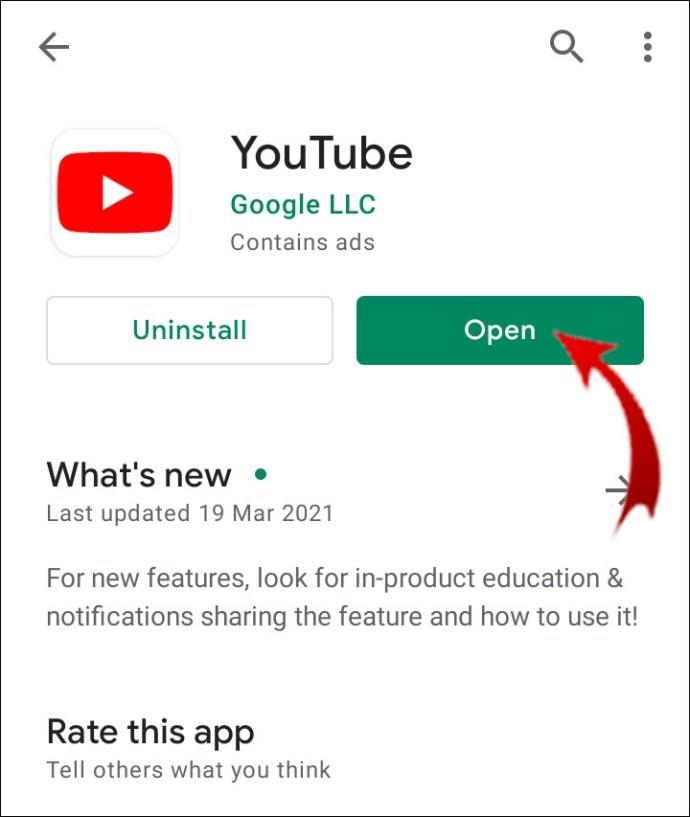
- Mainkan video.

- Klik untuk "Hantar" skrin anda.
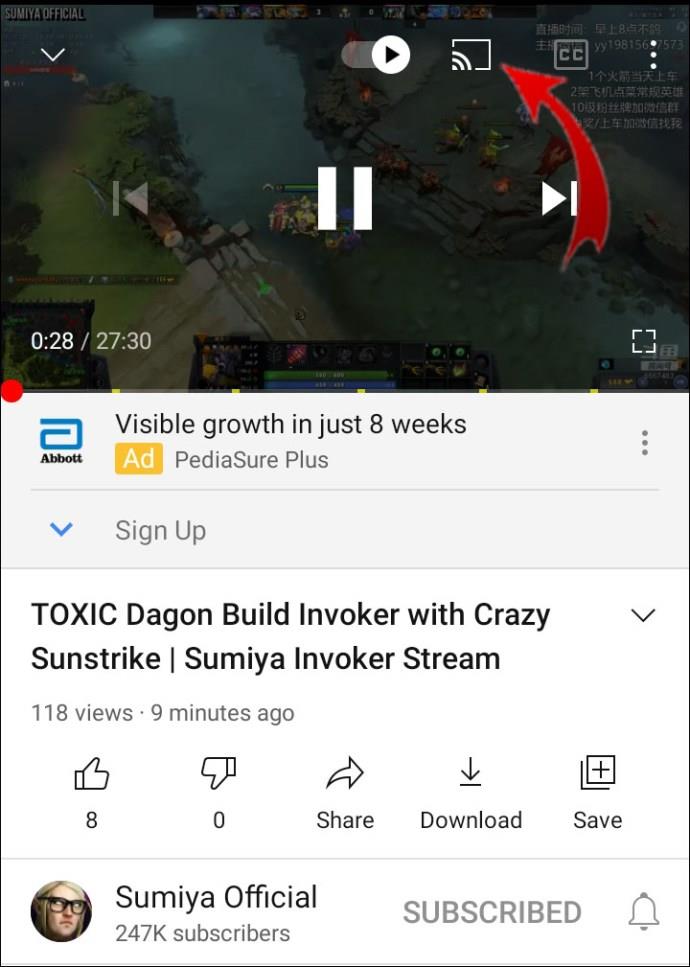
- Klik sekali lagi untuk menghentikan penstriman.
Dengan menggunakan kaedah ini, anda boleh menjeda, putar balik, langkau dan mengawal kelantangan video. Jangan risau tentang boleh menggunakan telefon anda, pelakon tidak akan menghalang menghantar mesej.
Bagaimana untuk Melihat Sejarah Tontonan YouTube Anda di Roku?
Roku tidak benar-benar menawarkan pilihan untuk melihat sejarah pada peranti anda. Ia kebanyakannya disebabkan oleh sifat perantaranya. Roku ialah perkhidmatan penstriman dan TV serta pemain digital mereka tidak dibina untuk menyimpan banyak data.
Sejarah tontonan kebanyakannya terdiri daripada fail cache. Roku OS hanya memuat turun maklumat log masuk ke pemacu setempatnya. Peranti tidak menawarkan pilihan untuk mengosongkan cache atau memadam data daripada apl anda.
Sudah tentu, jika apl itu mempunyai ciri terbina dalam, anda boleh menyemak imbas sejarah tontonan anda dengan baik. YouTube ialah salah satu saluran yang boleh menunjukkan sejarah tontonan anda pada setiap peranti. Berikut ialah cara untuk melihat Sejarah Tontonan YouTube anda di Roku:
- Pergi ke "Saluran Saya" dan buka YouTube.
- Log masuk ke akaun anda.
- Buka menu lungsur di sebelah kiri.
- Klik pada "Sejarah."
Semua video yang ditonton baru-baru ini kini akan dipaparkan pada skrin. Walau bagaimanapun, jika anda ingin membuat perubahan pada log, anda tidak boleh melakukannya melalui nasihat Roku. Anda perlu memasangkannya dengan komputer riba atau telefon anda dan mengosongkan sejarah tontonan melalui pencerminan peranti.
Soalan Lazim Tambahan
1. Bagaimana Anda Mendapatkan TV Percuma di Roku?
Salah satu sebab Roku dianggap sebagai perkhidmatan penstriman peringkat teratas ialah bilangan saluran percuma yang tersedia atas permintaan. Anda boleh menonton rancangan TV dan filem berjam-jam tanpa dikenakan bayaran langganan bulanan.
Apa yang anda perlu lakukan untuk mendapatkan TV percuma di Roku ialah menambah saluran percuma pada peranti anda. Begini cara melakukannya:
1. Klik pada butang "Rumah" pada alat kawalan jauh anda.
2. Pergi ke "Saluran Penstriman" dan cari kotak dialog "Saluran Carian".
3. Taipkan nama saluran yang ingin anda tambahkan. Klik "Tambah Saluran."
4. Sahkan dengan "OK."
Terdapat banyak pilihan untuk dipilih, jadi berikut ialah beberapa saluran TV percuma yang tersedia di Roku:
1. Saluran Roku mempunyai pangkalan data beratus-ratus filem, dokumentari dan rancangan TV. Setiap bulan mereka memasukkan satu lagi gelaran kepada set yang sudah mengagumkan.
2. Pluto TV menstrim beberapa saluran yang kurang dikenali seperti IGN, All day Anime dan the Crime Network. Jika anda suka mengikuti acara semasa, ia sangat sesuai untuk anda kerana ia menyerupai TV kabel. Ia termasuk banyak saluran berita, serta sukan dan hiburan.
3. Tubi sangat sesuai untuk peminat Hollywood lama. Anda boleh menstrim hampir semua filem dari tiga studio utama - Paramount Pictures, Lionsgate dan Metro-Goldwyn-Mayer.
4. Popcornfix dan Popcornfix Kids bagus untuk keseronokan keluarga. Saluran ini kebanyakannya menyiarkan filem blockbuster dan rancangan TV yang boleh didengari. Sudah tentu, ia menawarkan pelbagai kandungan mesra kanak-kanak.
5. Sony Crackle sesuai untuk menonton semula sitkom klasik seperti Seinfeld dan Community. Ciri yang menentukan ialah antara muka mesra pengguna yang dikategorikan mengikut genre.
2. Bagaimana Saya Menonton TV Langsung di Roku?
Jika anda bukan peminat YouTube Live TV, terdapat pilihan lain untuk menonton televisyen secara langsung di Roku. Baru-baru ini, beberapa kemas kini telah dibuat pada skrin utama Saluran Roku. Ciri baharu telah disertakan yang membolehkan anda menonton saluran linear pada peranti anda secara percuma.
"Panduan Saluran TV Linear" ialah pintu masuk kepada lebih 100 saluran linear. Ini termasuk berita, hiburan, sukan dan kandungan mesra keluarga. Berikut ialah cara untuk mengaksesnya:
1. Buka Saluran Roku.
2. Ciri baharu akan muncul pada skrin utama anda. Klik pada "TV Langsung" untuk membuka panduan.
3. Pilih saluran yang anda ingin tonton.
4. Anda juga boleh mengakses panduan semasa menonton televisyen secara langsung. Klik pada anak panah kiri pada alat kawalan jauh anda untuk membuka menu.
Roku Anda Seperti Taufan
Mempunyai akaun YouTube anda disambungkan ke Roku menjadikan binging lebih mudah. Saluran ini adalah percuma dan tersedia di Roku Channel Store. Hampir semua TV Roku dan pemain menyokong apl itu, kecuali model 2010.
Walau bagaimanapun, jika anda ingin menonton TV Langsung YouTube, anda perlu membelinya daripada Gedung Saluran Roku. Nasib baik, terdapat banyak alternatif untuk televisyen linear yang tidak memerlukan sebarang bayaran. Lagipun, ada sebab Roku adalah salah satu perkhidmatan penstriman yang paling popular.
Berapa lama anda telah menggunakan perkhidmatan penstriman Roku? Adakah anda lebih suka penghantaran skrin atau menggunakan alat kawalan jauh untuk menstrim video YouTube? Komen di bawah dan beritahu kami jika anda tahu cara lain untuk menonton YouTube di Roku.

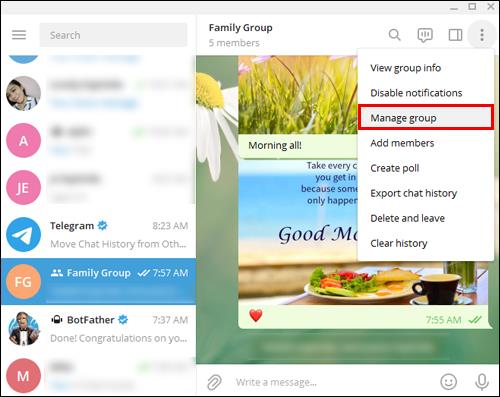
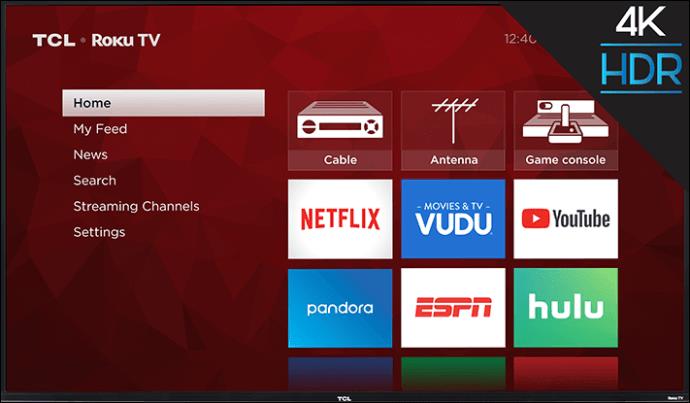




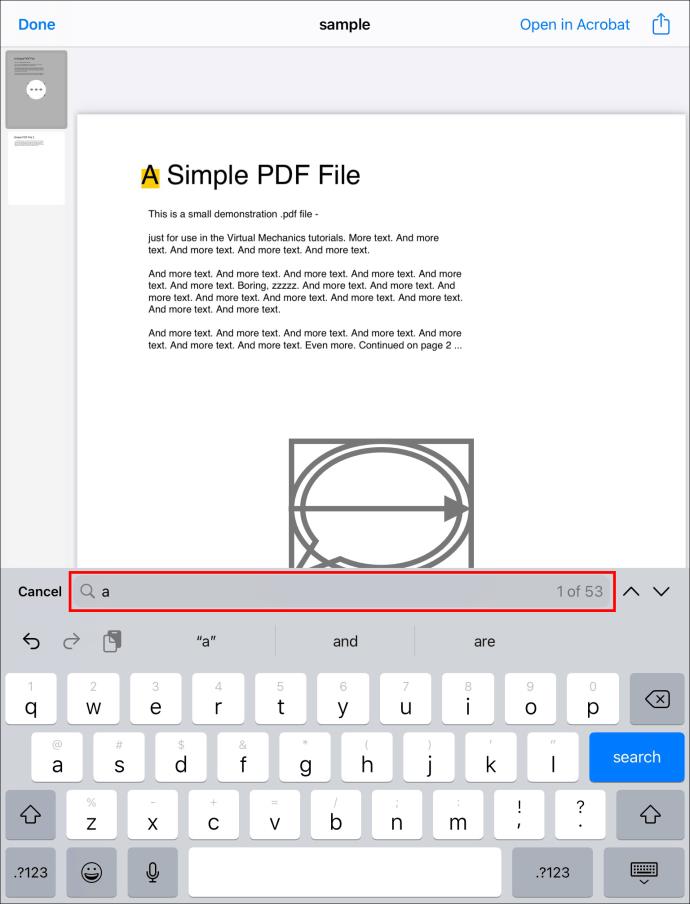
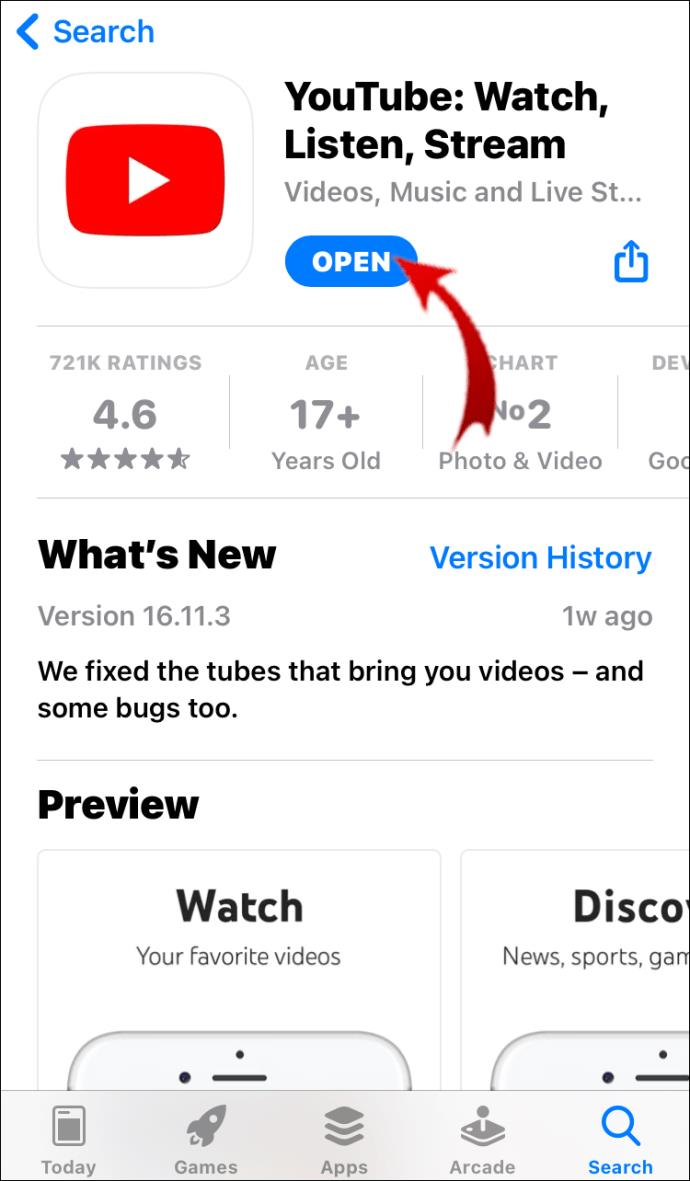

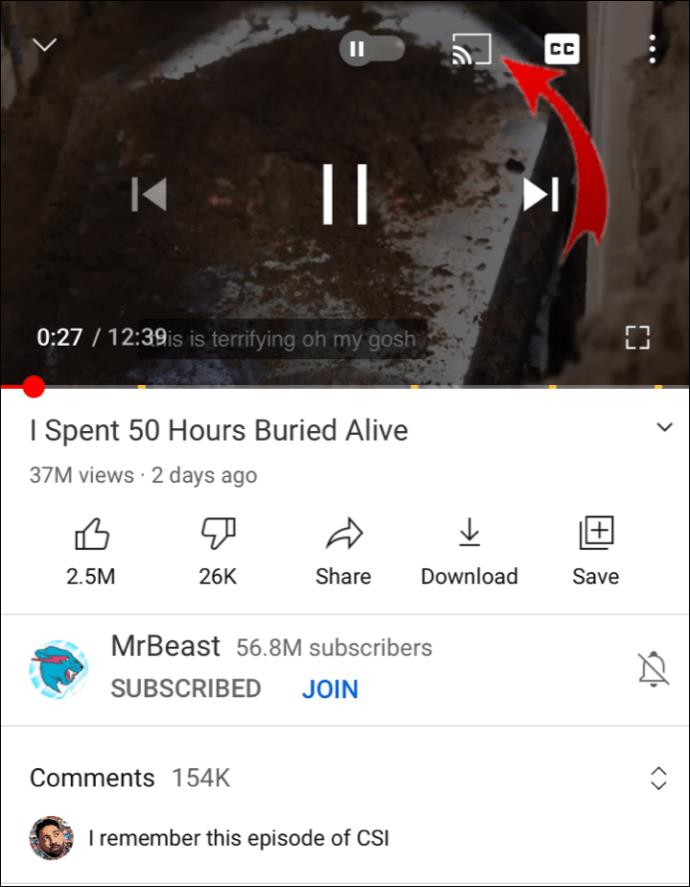
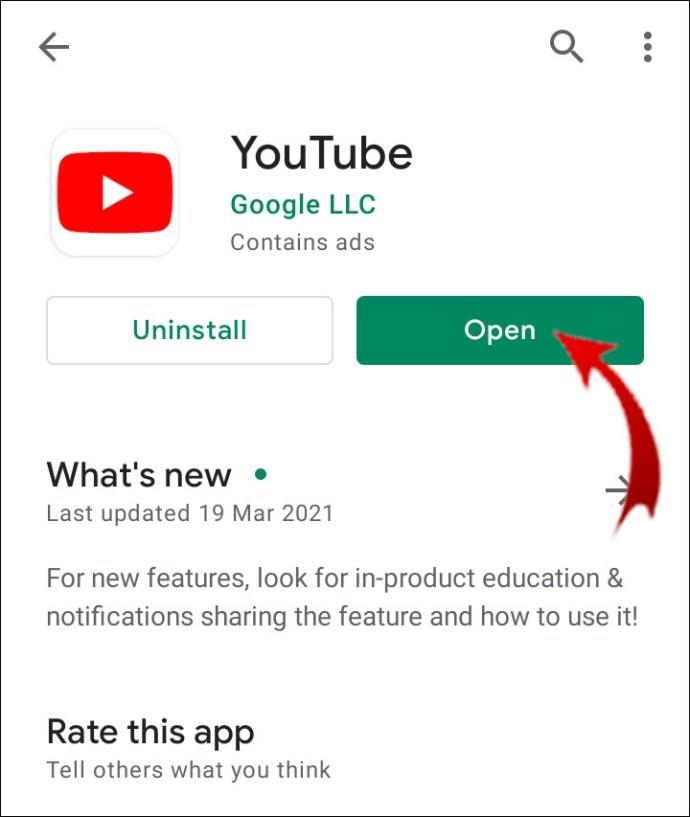

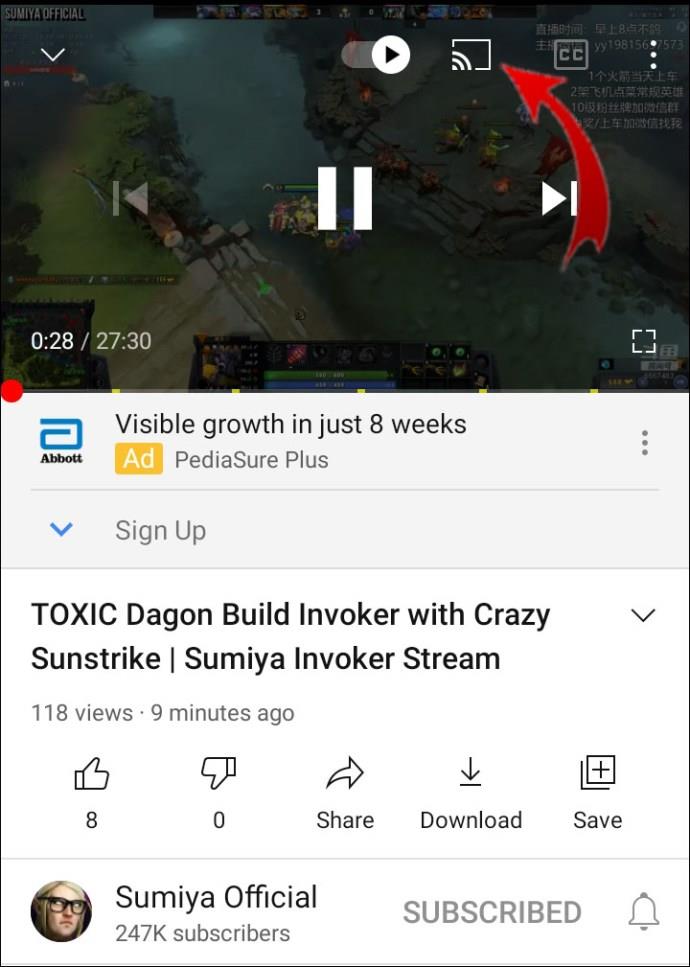
















![Cara Menukar Bahasa Pada Netflix [Semua Peranti] Cara Menukar Bahasa Pada Netflix [Semua Peranti]](https://img.webtech360.com/resources6/s2/image-5188-0605161802346.jpg)


